非请勿开 锁定电脑的几个方法
2021-07-08
我们就从最“强力”的锁定说起吧,通过BIOS锁定电脑可以让没有密码的用户完全无法通过启动过程,当然也就更不能启动操作系统了。在启动电脑后进入BIOS界面,寻找安全(Security)选项,在其中即可设置密码,其中管理员(Adminstrator)权限较高。之后有些主板还要设置何时询问密码,其中Setup是指仅在进入BIOS修改时询问密码,Boot则是开机即询问密码,我们当然选择后者(图1)。
要注意的是,这种方式在清除BIOS数据后就会失效,建议配合BlOS设置锁定,且主板背部自带清除BIOS按键意义就不大了。
再“弱”一些的是系统登录密码,这里建议大家在安装系统时就设置好,临时设置也不难,以Windows 10为例,点击屏幕左下角的Window开始菜单,选择“设置→账户→登录选项”,即可进入系统密码设置界面,根据电脑配置和使用习惯设置即可(图2),例如有红外摄像头、指纹采集设备的话,不妨试一试Windows Helio人脸和指纹功能。

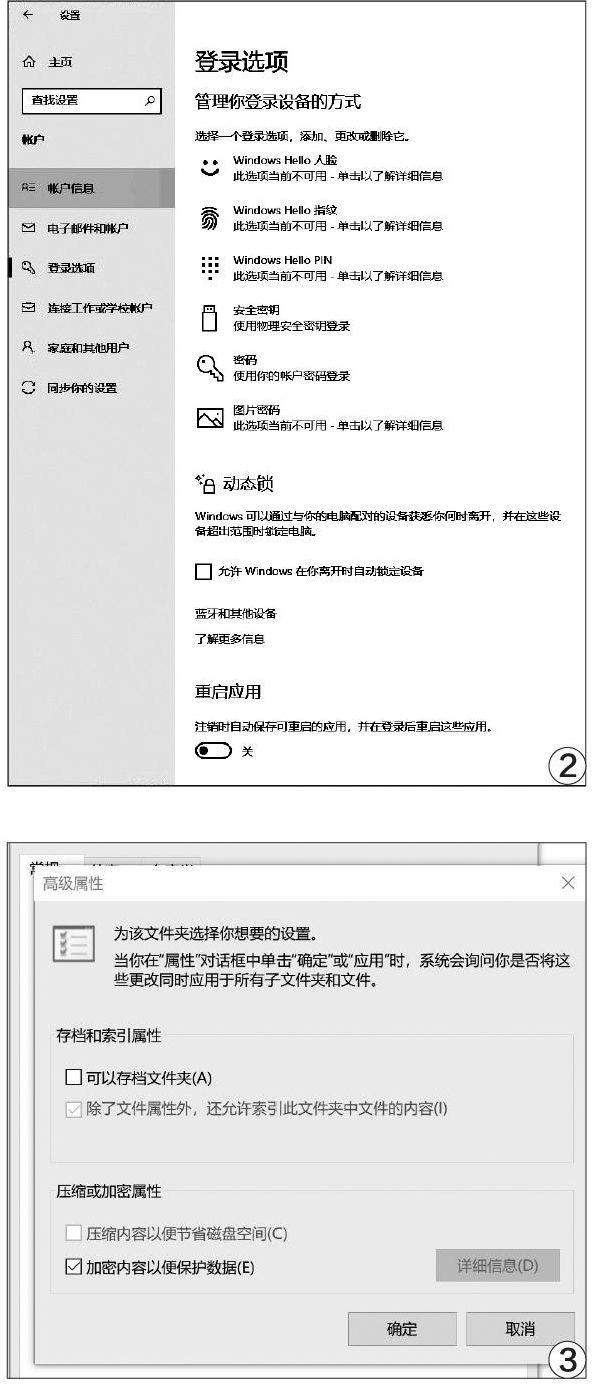
如果允许其他人使用本机,主要是考虑文件保密,那么系统自带的方法和常用软件就可以做得不错了。比如允许别人在本机查看,但不希望别人拷贝文件,我们可以在文件或文件夹上点击鼠标右键,选择“属性→高级”,点击下方的“加密内容以便保护数据”即可(图3)。这里无需使用密码,它是靠系统的加密证书和密匙加密的,在本机可以随时打开,但拷贝到其他电脑或重装系统后就无法打开了。
在选择加密后会跳出备份证书与密匙窗口,笔者建议大家选择备份(图4),以后系统被重装,或者自己需要携带这些加密文件使用的话话,只需导入证书和密匙即可使用。

如果根本不希望别人看到文件,还可以采用一种更“深入”的欺骗方法,只需要在文件夹名后面加上.{20D04FE0-3AEA-1069-A2D8-08002830309D}(注意{前有一个半角点符号),文件夹就会变成“此电脑”图标,而且双击后也确实是进入相应路径,放在桌面上完全可以乱真。类似的名称还有网上邻居:.{208D2C60-3AEA-1069-A2D7-08002830309D)、打印机:.{2227A280-3AEA-1069-A2DE-08002830309D}、拔号网络:.{992CFFA0-F557-101A-88EC-00DD010CCC48}等(图5)。

未来需要回复原状,只要在命令行模式下使用ren命令将其改名即可。如果到时候记不住这么长的名字,可以右键点击这些文件夹,选择“属性”就可看到這些名字了(图6)。

此外我们还可以使用电脑上几乎必备的压缩软件进行加密压缩,相应操作都很简单,大部分压缩软件的密码保护功能就在基本操作界面上,建议选择AES-256等复杂加密模式(图7)。如果考虑到文件名保密,还可以进行多次压缩,这样对方在不使用密码的时候只能看到下一层压缩文件的名字,看不到内部文件的实际类型、名称、数量、容量等信息。

此外,本刊还介绍了很多加密、隐藏软件和在线服务,有需要的话也可以参考使用。而且对于大家很容易接触到的电脑,笔者还建议使用机箱侧板的锁孔,彻底锁住机箱,别人就不能通过主板的BIOS清空按键或拆电池的方式清空密码,或者直接拆卸硬盘盗取数据了。
最后,笔者要提示大家,这些方式主要是针对普通人,对于黑客甚至有经验的用户来说,破解起来都不算难。所以重要或保密的数据还是应该随身并备份,相应的电脑也应该放在有看管的、可信的、安全的地方。
